Cómo eliminar el fondo y extraer el objeto de la foto principal en iPhone en iOS 16
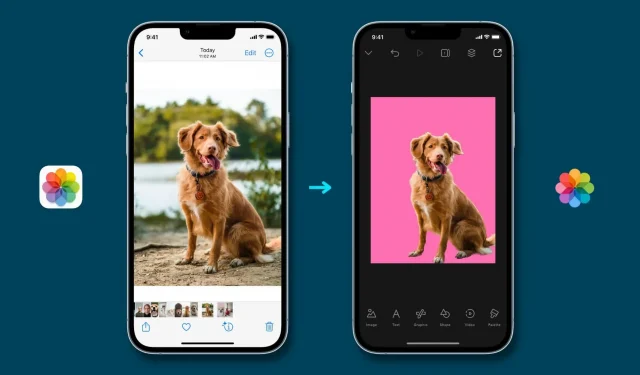
iOS 16 agrega una nueva y emocionante función Visual Look Up que le permite separar el sujeto principal de una foto del fondo y copiarlo. Más tarde, puede pegar este objeto principal extraído en cualquier aplicación de mensajería, correo electrónico o edición de fotos para crear una hermosa imagen final. Vamos a mostrarte cómo hacerlo de principio a fin.
Posibles usos
Cuando solicita un pasaporte estadounidense, se le pide que tome una fotografía contra un fondo blanco liso. El requisito es muy similar para los documentos gubernamentales, universitarios y de oficina, donde su foto debe tener un fondo blanco sólido o claro. En el pasado, tenías que depender de aplicaciones y software complejos para eliminar el fondo de una foto y reemplazarlo con un color. Pero con iOS 16, todo el proceso se convierte en un juego de niños.
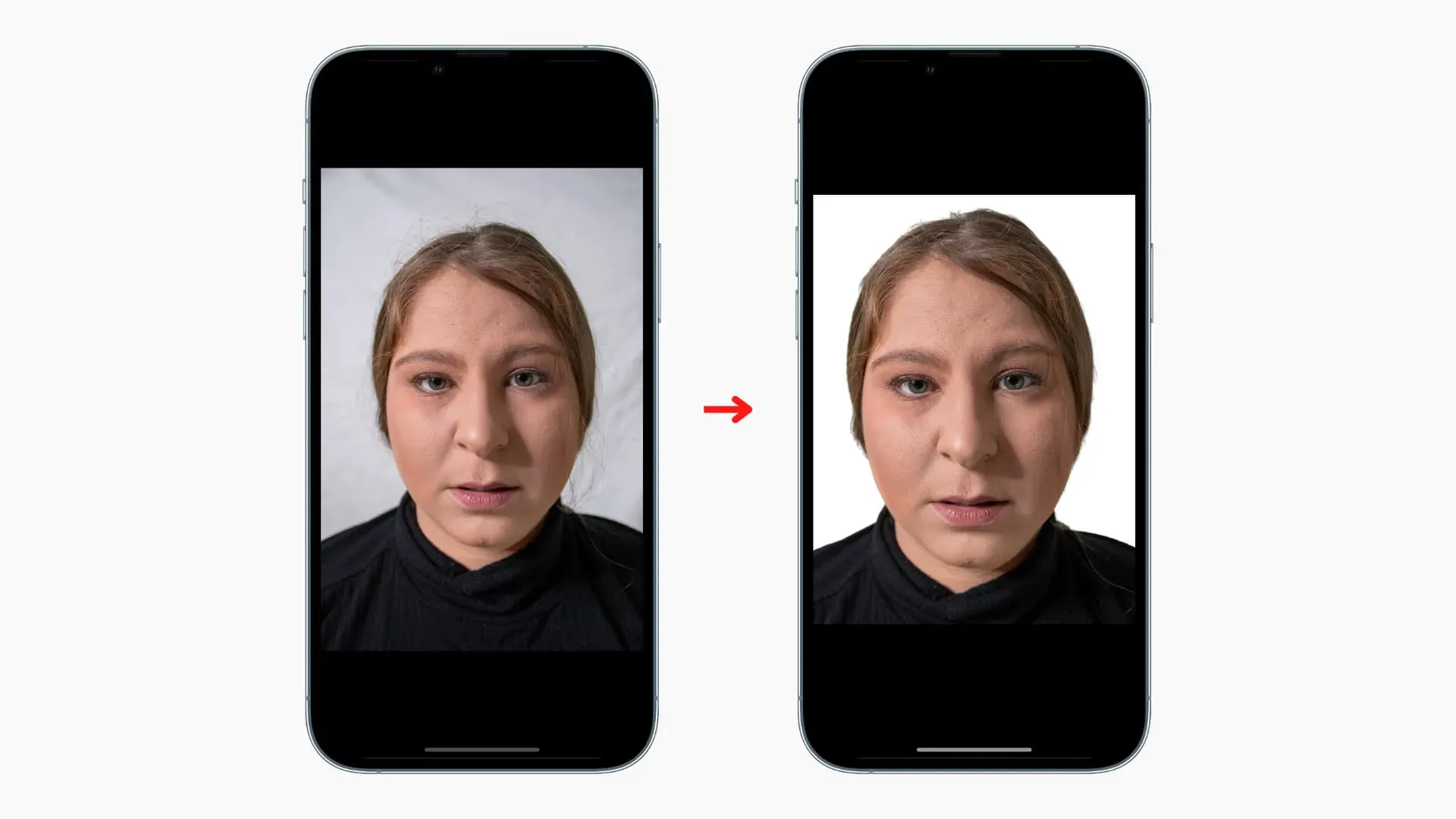
Esta función de búsqueda visual para separar el sujeto principal del fondo no se limita a las personas en una imagen. Funciona para casi cualquier cosa, ya sea tu mascota, pájaro, flor, estatua o cualquier otro objeto.
Por ejemplo, si tiene artículos a la venta en una tienda Shopify o Craigslist, puede tomar una foto del artículo, eliminar el fondo y agregar un color sólido para que el sujeto se destaque y eliminar el fondo desagradable. Además, un fondo sólido llamará la atención del espectador sobre el producto real y ocultará cualquier desorden que pueda haber en el fondo de la foto.
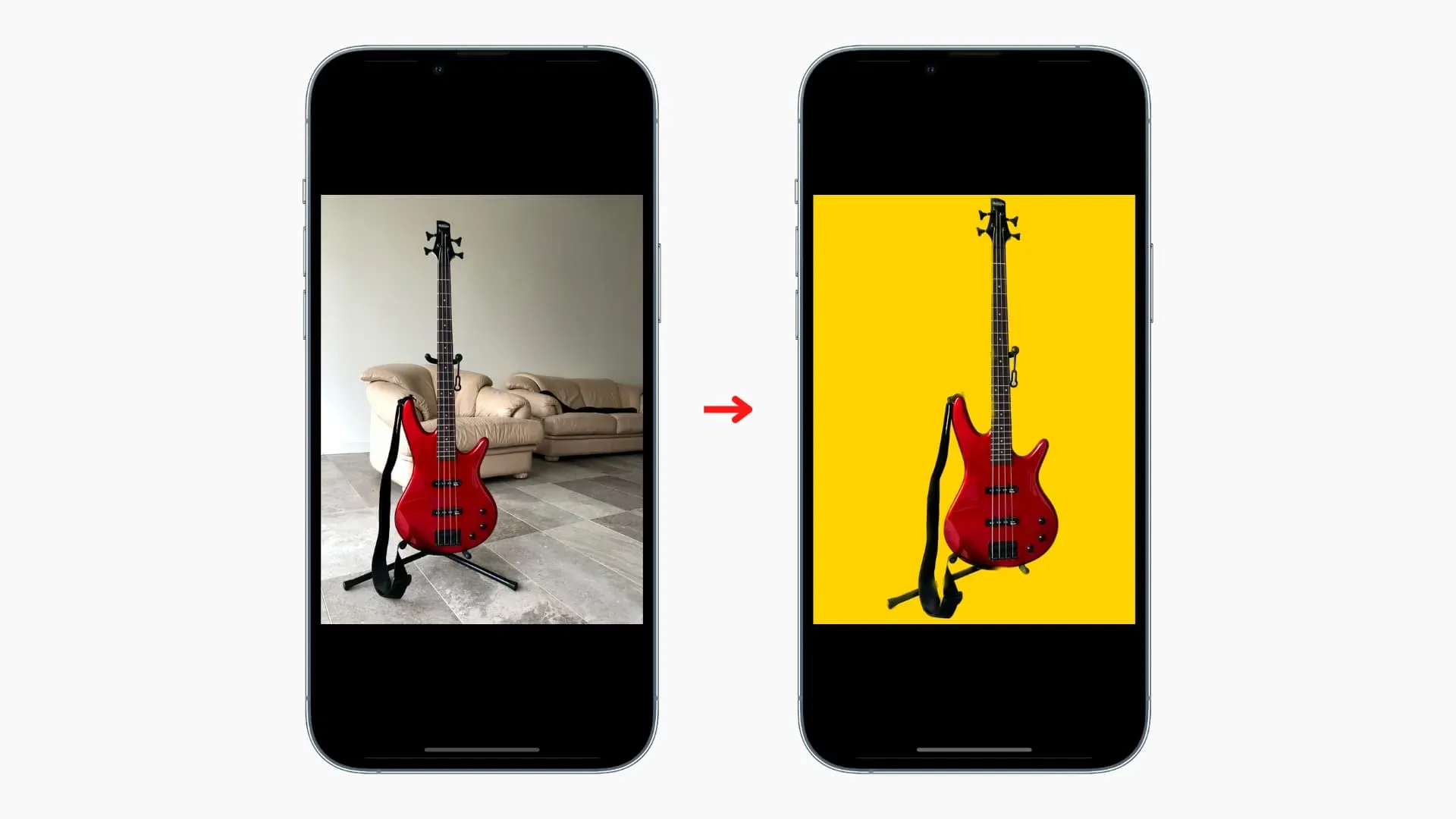
¡Finalmente, no olvides que se puede usar para crear memes, postales, calcomanías, proyectos escolares y más!
Dispositivos soportados
Aunque iOS 16 es compatible con iPhone 8 y versiones posteriores, la función Visual Look Up para extraer el fondo de una foto solo está disponible en iPhones con un procesador A12 Bionic o posterior. Esto significa que puede extraer un objeto de una imagen en iPhone Xs, iPhone XR y más nuevos. Desafortunadamente, no tiene suerte si tiene un iPhone X, 8 Plus u 8. Consulte si es necesario: cómo encontrar el nombre y el número de modelo de su iPhone.
Cómo levantar un objeto del fondo en una foto en iPhone
Puede ver el objeto principal en la aplicación Fotos, Safari, la pantalla de edición de capturas de pantalla y más. Así es cómo:
En la aplicación Fotos:
- Inicie la aplicación iPhone Photos y abra la imagen en modo de pantalla completa.
- Mantenga presionado el sujeto principal de la foto hasta que vea pasar una luz blanca por los bordes del sujeto principal.
- Toque Copiar.
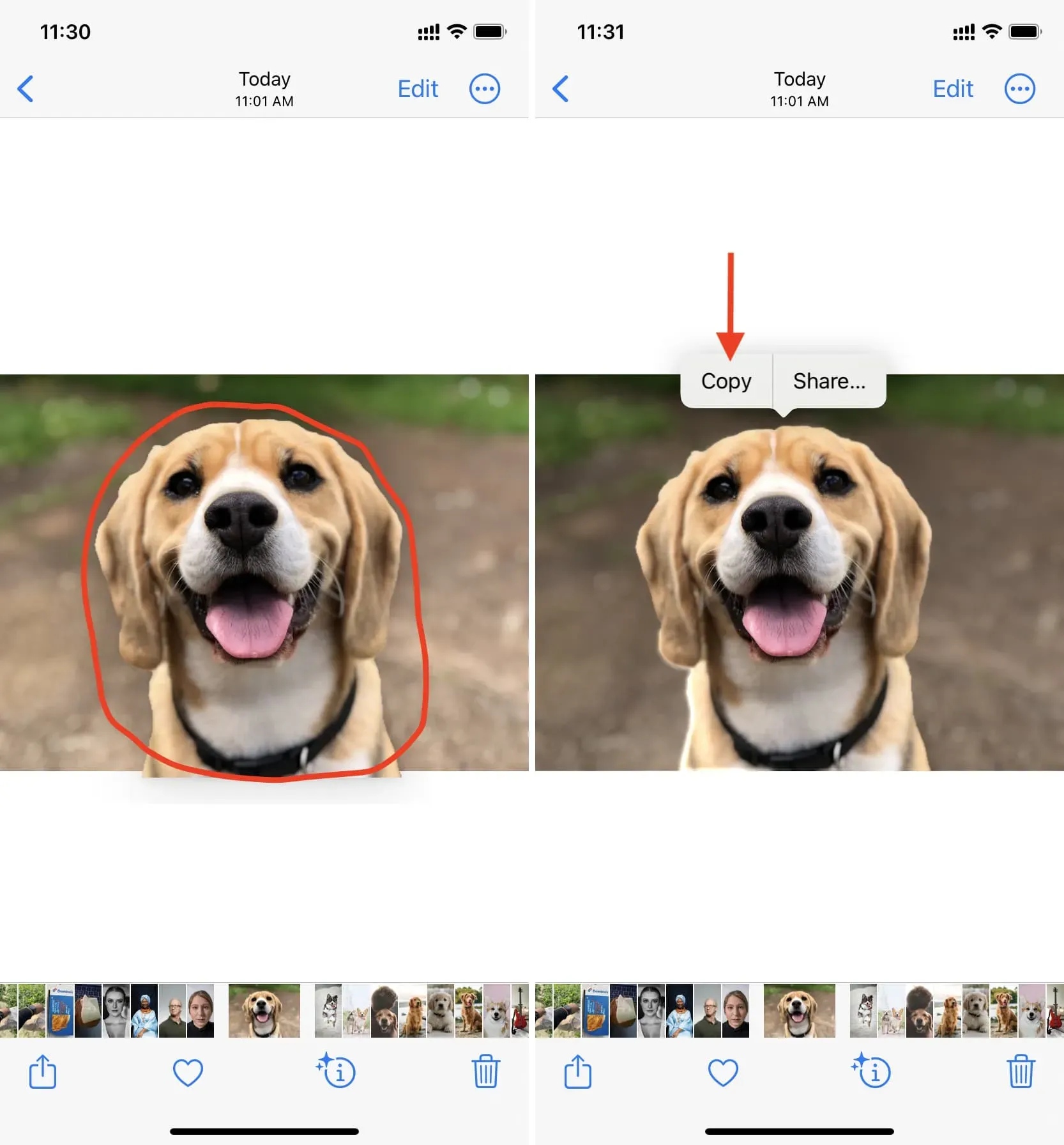
Has separado con éxito el sujeto principal de la imagen del fondo. Se ha copiado en el portapapeles y está listo para usar.
En la captura de pantalla:
- Tome una captura de pantalla en su iPhone y toque su miniatura que aparecerá en la esquina inferior izquierda.
- Haga clic y mantenga presionado el objeto principal que desea extraer hasta que vea una luz blanca que atraviesa el objeto.
- Toque Copiar.
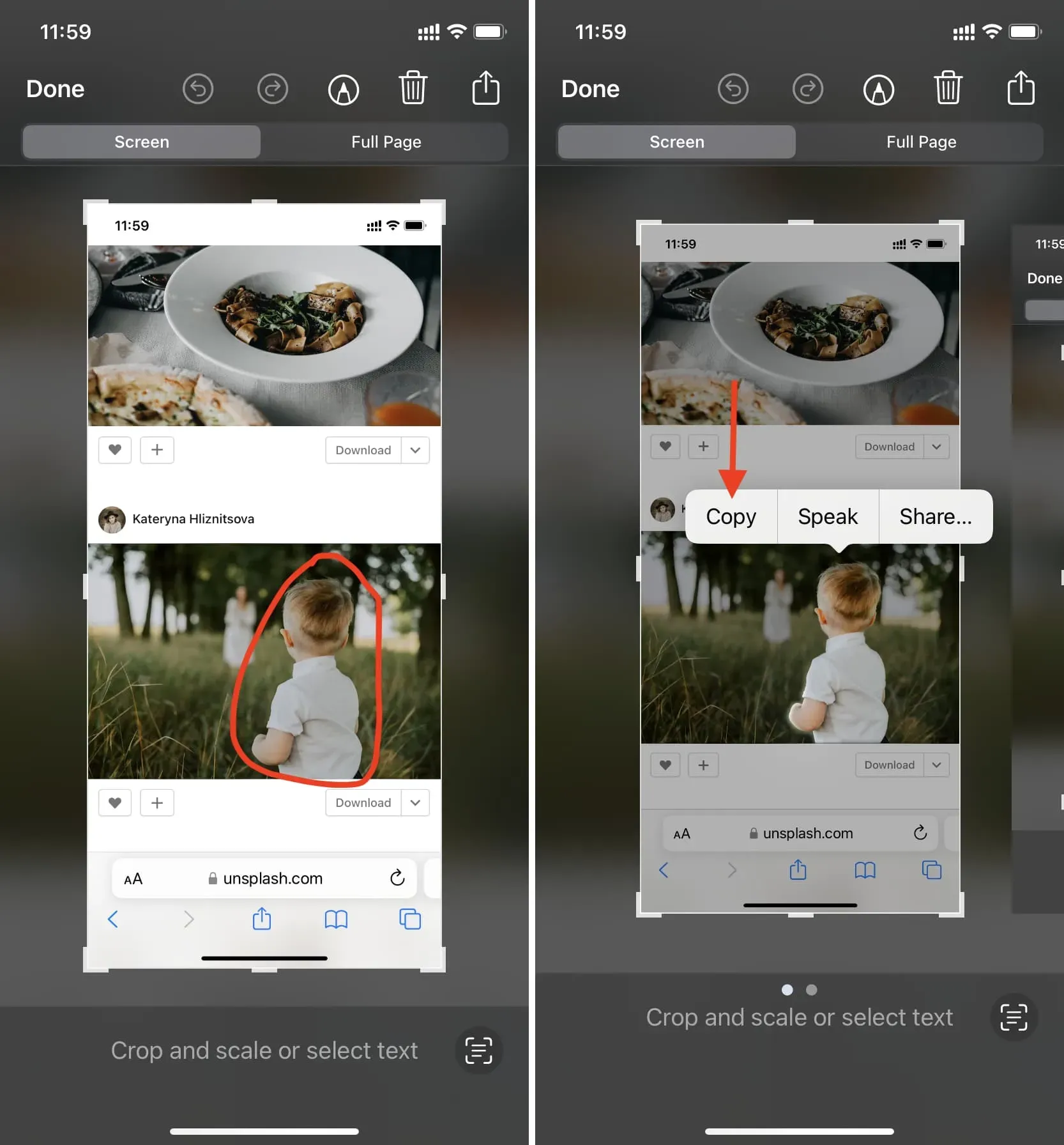
En Safari:
- Inicie Safari y vaya a la página web con la imagen.
- Haga clic (no toque) en la imagen y aparecerá mostrando algunas opciones.
- Haga clic en Copiar tema.
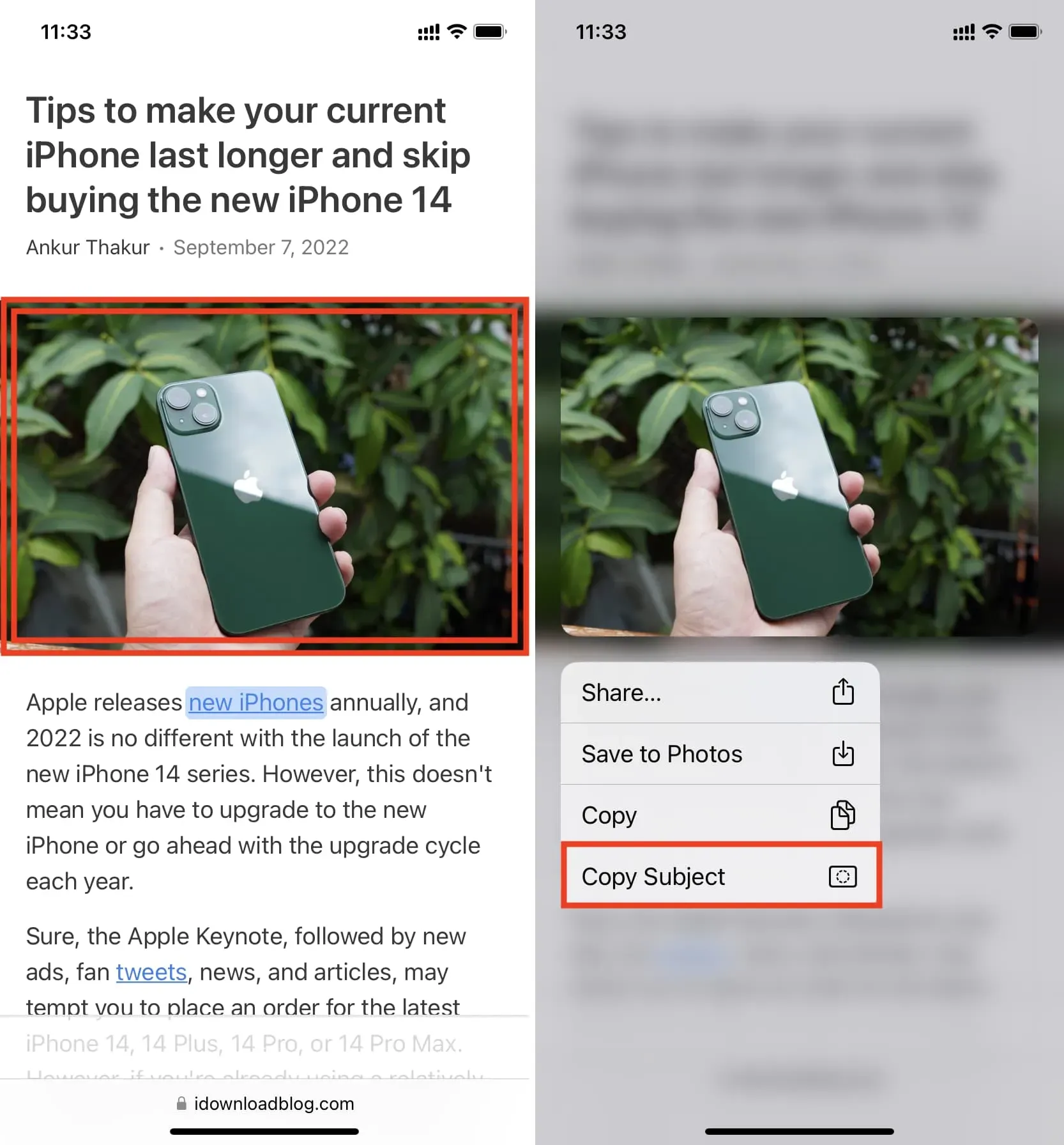
Eso es todo. El objeto principal de esta imagen se copia en el portapapeles. Ahora puede pegarlo en mensajes, whatsapp, correo electrónico, cualquier aplicación de edición de fotos, etc.
Cómo usar el tema de la imagen extraída
Como ya se mencionó, después de haber copiado el tema principal, simplemente puede abrir Mensajes, WhatsApp, Telegram, Twitter o una aplicación similar y pegarlo allí. Dependiendo de la aplicación, la imagen final tendrá un fondo transparente (por ejemplo, en Mensajes) o agregará un fondo blanco (en aplicaciones como WhatsApp, que convierte automáticamente las imágenes a JPG).
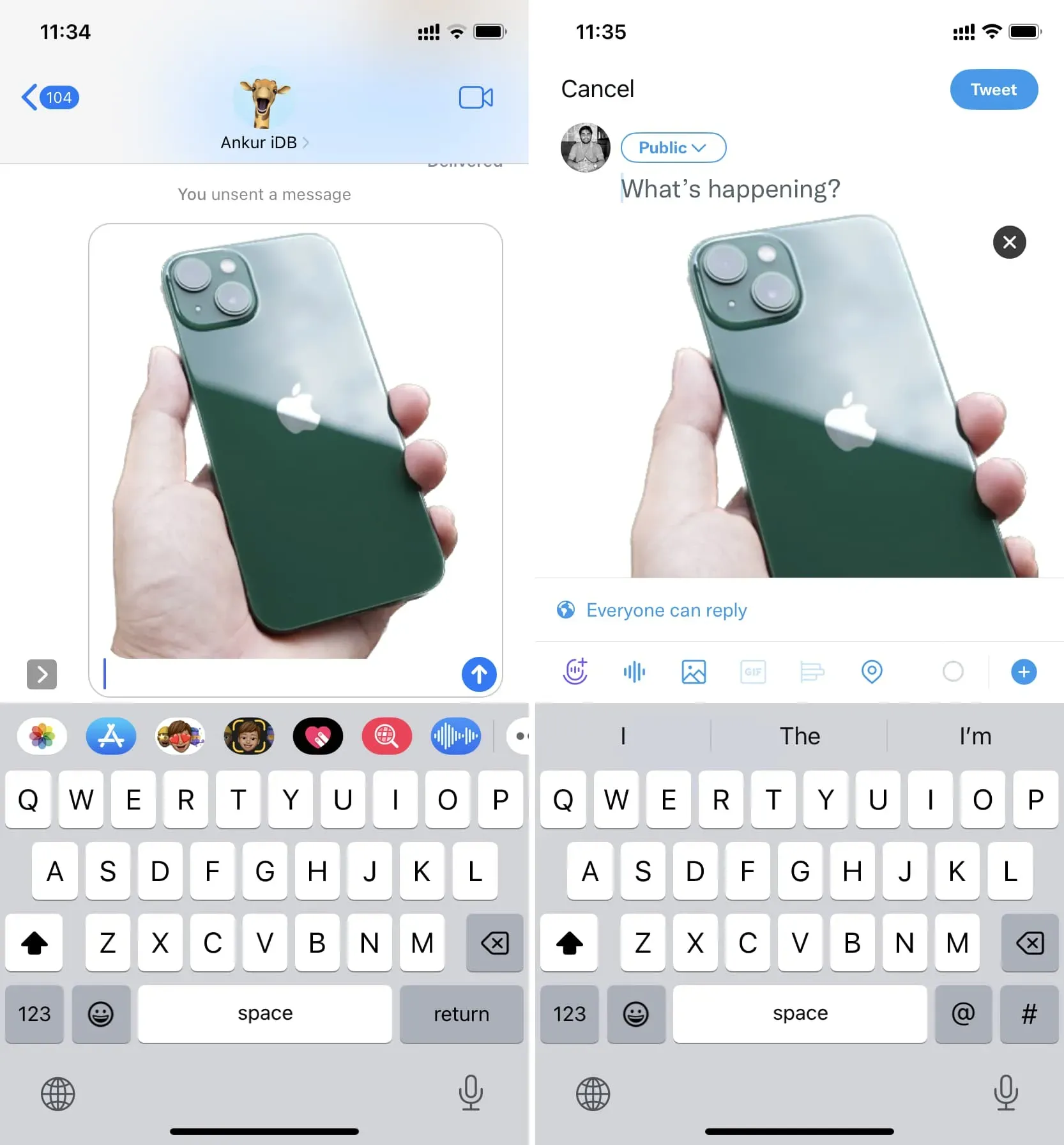
Pero estamos aquí para darle vida a las cosas (y hacer que sean adecuadas para fotos de pasaporte y en otros lugares). Para hacer esto, asegúrese de descargar una aplicación de fotografía como Canva o Studio en su iPhone. Yo uso ambos, pero por el bien de este tutorial, sigamos con Studio.
Así es como puede usar el objeto extraído y crear una hermosa imagen final:
1) Abra Studio y haga clic en el botón más.
2) Seleccione la opción Transparente.
3) Seleccione el tamaño y haga clic en el botón de verificación.
4) Haga clic en cualquier parte del lienzo vacío y seleccione Pegar para agregar el objeto que extrajo anteriormente.
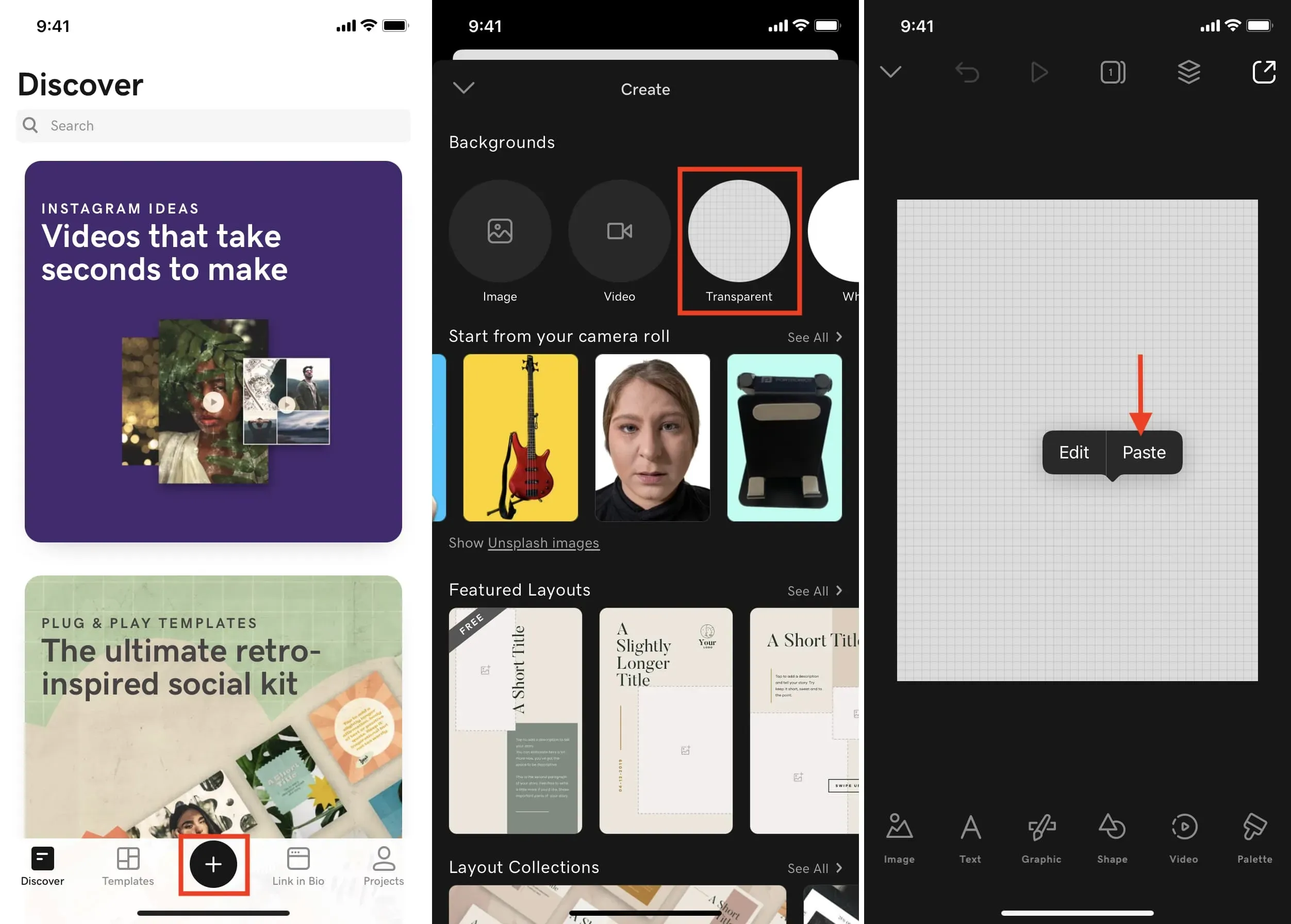
5) Ahora, para agregar un color de fondo, haga clic en cualquier parte del área transparente y seleccione Editar.
6) Haga clic en Color y seleccione el fondo deseado.
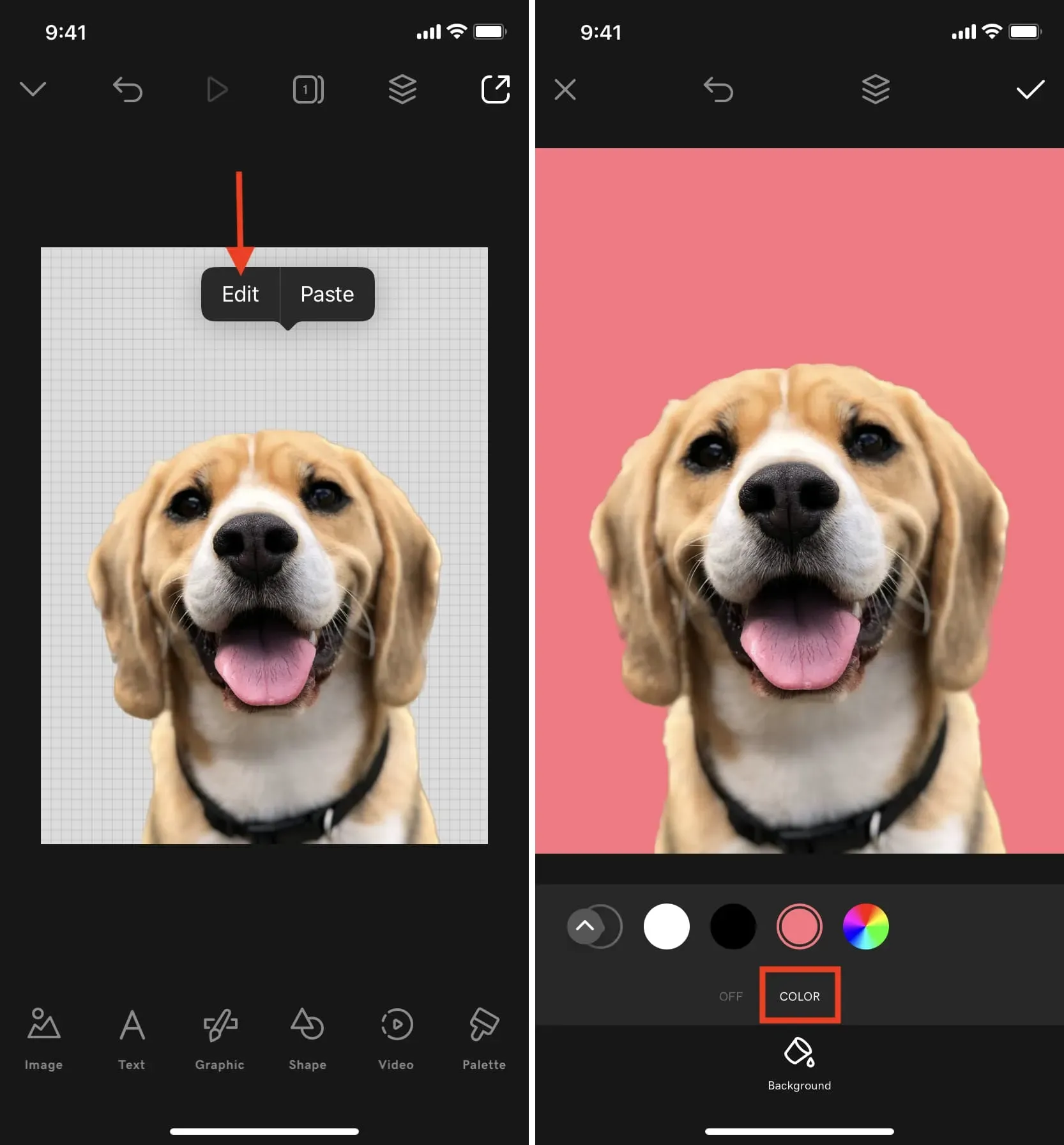
7) Cuando todo esté listo, haga clic en el botón de verificación> botón exportar> Guardar.
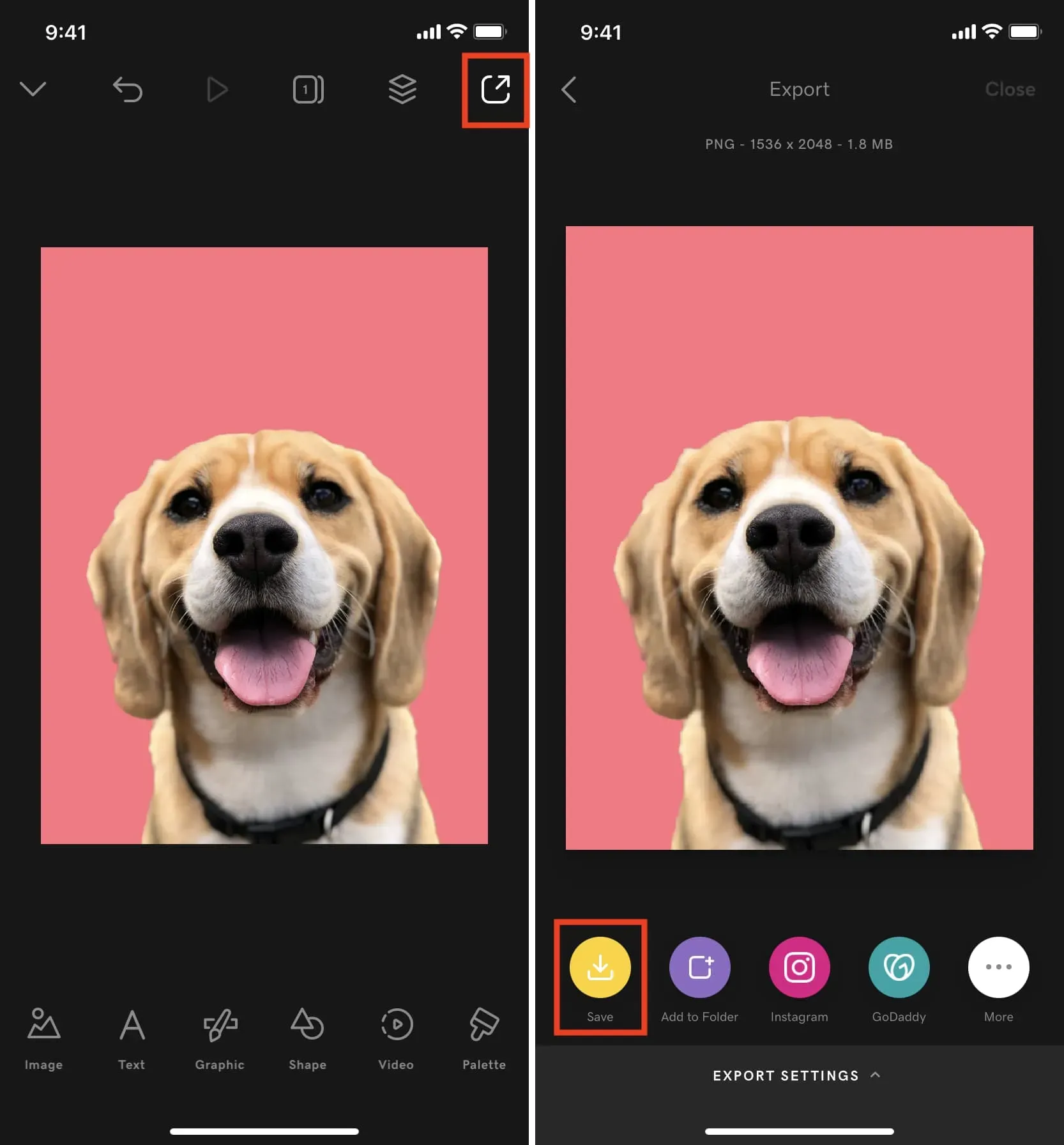
Ha creado una imagen con el tema principal de otra foto colocado sobre un fondo de color. Por supuesto, puede usar Studio u otras aplicaciones para agregar texto, calcomanías y más. Entiendes la idea.
¿Qué opinas de esta práctica característica de iOS 16?
Deja una respuesta